文章详情页
Win8系统怎么校对电脑时间?Win8系统校对电脑时间的方法
浏览:15日期:2022-09-17 14:05:08
最近有Win8系统用户反映,电脑时间总是过段时间就不准确了,有时变快了,又有时变慢了,用户想要进行校对时间,又不知道怎么校对,为此非常烦恼。那么,Win8系统怎么校对电脑时间呢?下面,我们就一起往下看看Win8系统校对电脑时间的方法。
方法步骤
1、点击任务栏右下角的“系统时间”图标,从弹出的扩展面板中点击“更改日期和时间设置”按钮;
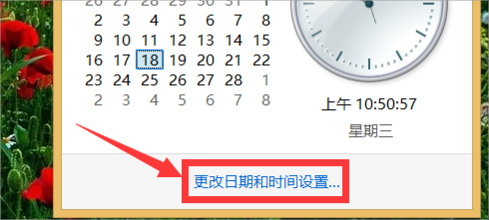
2、接着在打开的“日期和时间”窗口中,点击“更改日期和时间”按钮打开对应的日期和时间设置对话框,在此可以设置系统时间;
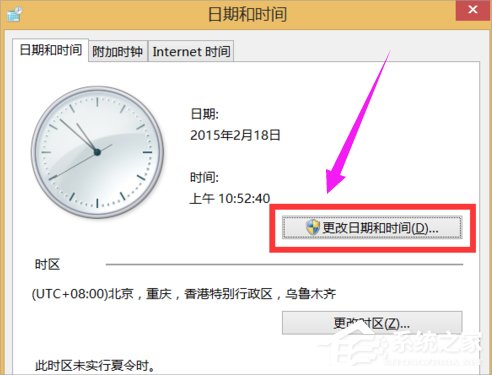
3、在联网的情况下,在“日期和时间”窗口中,切换到“Internet时间”选项卡,点击“更改设置”按钮;

4、从打开的“Internet时间设置”窗口中,点击“服务器”下拉列表,从中选择速度比较快的服务器,点击“立即更新”按钮即可同步精准的时间信息。
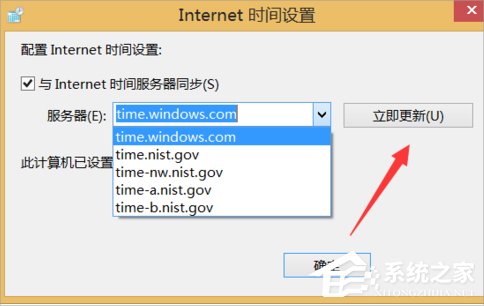
有时就是Win8系统校对电脑时间的方法,按照以上方法进行操作,就能轻松进行校对时间操作了,校对之后就能有一个准确的时间了。
相关文章:
1. Debian11怎么添加桌面快捷图标? Debian桌面快捷方式的添加方法2. 鼠标怎么设置为左手? deepin20左手鼠标设置方法3. 如何在电脑PC上启动Windows11和Linux双系统4. 苹果 macOS 11.7.3 更新导致 Safari 收藏夹图标无法正常显示5. mac程序没反应怎么办 mac强制关闭程序的方法6. Win10怎样正确安装IIS组件?Win10安装iis详细步骤7. Centos7下删除virbr0网卡信息的方法8. 统信UOS终端窗口怎么设置总在最前? UOS置顶终端窗口的技巧9. Win11 Build预览版25276怎么启用新版文件管理器?10. UOS文档查看器怎么添加书签? UOS添加书签的三种方法
排行榜

 网公网安备
网公网安备